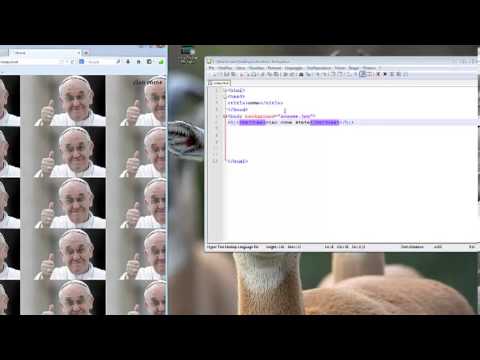Se hai una passione per i giochi per computer, probabilmente vorrai che i tuoi giochi abbiano l'aspetto e le prestazioni migliori possibile. Una delle chiavi per un potente computer da gioco è la scheda grafica e, con le schede NVIDIA, puoi collegare due o più schede della stessa scheda per aumentare enormemente le tue prestazioni. Segui questa guida per scoprire come.
Passi
Parte 1 di 3: installazione delle schede

Passaggio 1. Assicurati che il tuo sistema operativo supporti SLI
SLI a due schede è supportato su Windows Vista, 7, 8, 10 e Linux. SLI a tre e quattro schede è supportato in Windows Vista, 7, 8 e 10, ma non in Linux.

Passaggio 2. Controlla i componenti esistenti
SLI richiede una scheda madre con più slot PCI-Express (PCI-E), nonché un alimentatore con connettori sufficienti per più schede grafiche. Avrai bisogno di un alimentatore che emetta almeno 650 watt.
- Alcune schede consentono fino a quattro schede simultanee in esecuzione in SLI. La maggior parte delle carte sono fatte per configurazioni a due carte.
- Più carte significa più potenza richiesta.

Passaggio 3. Procurati schede compatibili con SLI
Quasi tutte le schede NVidia recenti possono essere installate in una configurazione SLI. Avrai bisogno di almeno due schede dello stesso modello e memoria da installare come SLI.
- Le schede devono essere prodotte da Nvidia ma non necessariamente dallo stesso produttore (ad esempio Gigabyte o MSI) e avere lo stesso modello e la stessa quantità di memoria.
- Non è necessario che le schede abbiano la stessa velocità di clock, anche se potresti notare una diminuzione delle prestazioni se le velocità non sono le stesse.

Passaggio 4. Installa le schede grafiche
Installa le due schede negli slot PCI-E della scheda madre. Le schede grafiche vengono inserite negli slot normalmente. Fare attenzione a non rompere le schede o inserire le schede ad angoli dispari. Una volta inserite le schede, fissarle alla custodia con le viti.

Passaggio 5. Installare il bridge SLI
Tutte le schede compatibili con SLI dovrebbero essere fornite con un bridge SLI. Questo connettore si collega alla parte superiore delle schede e collega le schede tra loro. Ciò consente alle carte di parlare direttamente tra loro.
Il bridge non è necessario per abilitare SLI. Se non è presente alcun bridge, il collegamento SLI verrà effettuato tramite gli slot PCI della scheda madre. Ciò si tradurrà in una riduzione delle prestazioni
Parte 2 di 3: Configurazione di SLI

Passaggio 1. Accendi il computer
Una volta installate le schede grafiche, chiudi la custodia e riavvia il computer. Non dovresti aver bisogno di apportare modifiche alle impostazioni fino al caricamento di Windows o Linux.

Passaggio 2. Installa i driver
Il tuo sistema operativo dovrebbe rilevare automaticamente le tue schede grafiche e tentare di installare i driver per esse. Questo processo può richiedere più tempo dell'installazione di una singola scheda grafica poiché i driver devono essere installati separatamente per ciascuna scheda.
Se l'installazione non si avvia automaticamente, scarica i driver più recenti dal sito Web NVidia ed esegui il file di installazione una volta completato il download

Passaggio 3. Abilita SLI
Al termine dell'installazione dei driver, fai clic con il pulsante destro del mouse sul desktop e seleziona Pannello di controllo NVidia. Si aprirà una nuova finestra che ti permetterà di modificare le impostazioni della tua grafica. Trova l'opzione di menu denominata "Configura SLI, Surround, Physx".
- Seleziona "Massimizza le prestazioni 3D" e fai clic su Applica.
- Lo schermo lampeggerà più volte quando la configurazione SLI è abilitata. Ti verrà chiesto se desideri mantenere queste impostazioni.
- Se l'opzione non è presente, è molto probabile che il tuo sistema non riconosca una o più delle tue carte. Apri Gestione dispositivi nel Pannello di controllo e verifica che tutte le tue unità siano visibili nella sezione Schede video. Se le tue schede non vengono visualizzate, controlla che siano collegate correttamente e che i driver siano stati installati per tutte.

Passaggio 4. Attiva SLI
Fare clic sul collegamento Gestisci impostazioni 3D nel menu a sinistra. In Impostazioni globali, scorri verso il basso fino a trovare la voce "Modalità prestazioni SLI". Modificare le impostazioni da "GPU singola" a "Rendering frame alternativo 2". Questo attiverà la modalità SLI per tutti i tuoi programmi.
Puoi apportare modifiche ai singoli giochi facendo clic sulla scheda Impostazioni programma e quindi selezionando "Modalità prestazioni SLI"
Parte 3 di 3: test delle prestazioni

Passaggio 1. Abilita i fotogrammi al secondo
Questo varierà a seconda del gioco in esecuzione, quindi dovrai cercare le istruzioni specifiche per il gioco che desideri testare. I fotogrammi al secondo sono un test di base per la potenza di calcolo e possono mostrare che tutto viene eseguito correttamente. La maggior parte degli appassionati di giochi punta a 60 fotogrammi al secondo con impostazioni elevate.

Passaggio 2. Accendere l'indicatore visivo SLI
Nel pannello di controllo di NVidia, apri il menu "Impostazioni 3D". Abilita l'opzione "Mostra indicatori visivi SLI". Questo creerà una barra sul lato sinistro dello schermo.